windows7系统提示虚拟内存最小值过低的解决方法
最新windows7系统提示虚拟内存最小值过低的解决方法,由Windows系统之家率先分享:
什么是虚拟内存呢?对于windows7系统用户来说应该不会陌生,虚拟内存是windows系统虚拟内存管理的一种技术,它可以使电脑在内存占用完的情况下以硬盘剩余空间来充当内存的作用。也就是说:咱们将电脑中的软件、程序的启动称之为运行,而这个虚拟内存就是支撑这些进行运行的一个重要后盾,而且确切的说,如果没有虚拟内存的话,咱们的程序是无法运行的,而虚拟内存越大,程序运行的速度也是最快的。
但是最近有网友反应说在windows7电脑出现警示窗口,提示虚拟内存最小值过低,我们应该如何处理这个问题呢? 下面小编就带大家一起学习下如何设置的方法!
推荐:win7 32位纯净版
1.首先,咱们返回到win7系统下载官网的桌面位置,然后在桌面找到计算机图标,咱们右键点击计算机图标,然后在下滑菜单中选择属性选项。
2.在打开的计算机属性窗口中,咱们点击左侧菜单中的高级系统设置选项,然后在弹出来的系统属性窗口中,咱们将界面切换到高级这一栏,然后点击性能下面的设置按钮。
3.之后便会弹出如下图中所示的性能选项窗口了,咱们将界面切换到高级这一栏,然后就可以看到下方的虚拟内存了,大家点击这里的更改按钮,然后在弹出来的虚拟内存窗口中点击自定义大小,就可以最虚拟内存的值进行设置了。
2.在打开的计算机属性窗口中,咱们点击左侧菜单中的高级系统设置选项,然后在弹出来的系统属性窗口中,咱们将界面切换到高级这一栏,然后点击性能下面的设置按钮。
3.之后便会弹出如下图中所示的性能选项窗口了,咱们将界面切换到高级这一栏,然后就可以看到下方的虚拟内存了,大家点击这里的更改按钮,然后在弹出来的虚拟内存窗口中点击自定义大小,就可以最虚拟内存的值进行设置了。
以上就windows7系统提示虚拟内存最小值过低的解决方法的全部内容,更多系统技巧请继续关注Windows系统之家http://www.xitongtiandi.net/!
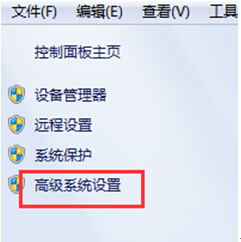
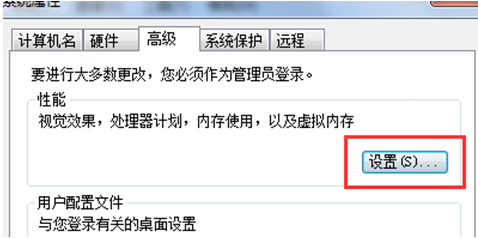
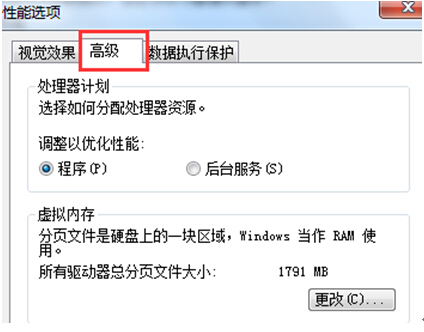
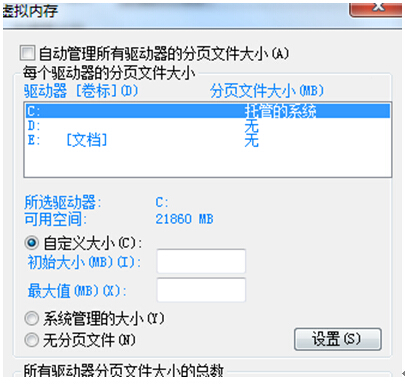








 苏公网安备32032202000432
苏公网安备32032202000432